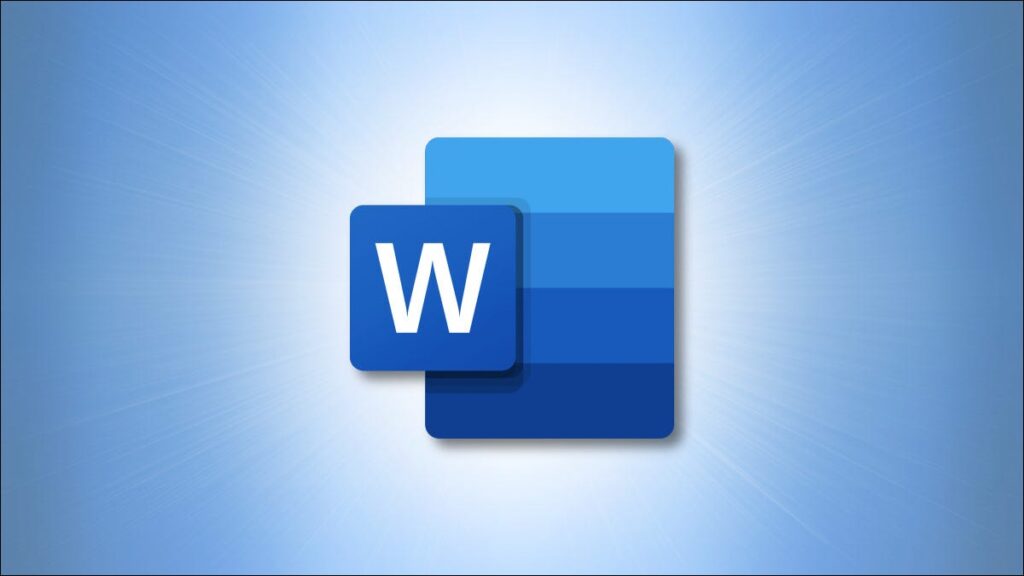Dengan menambahkan page break ke dokumen Microsoft Word Anda, Anda memutuskan sendiri di mana satu halaman berakhir dan yang baru dimulai. Berikut cara menyisipkan dan menghapus hentian halaman di Word.
TERKAIT: Cara Menyisipkan, Mengedit, atau Menghapus Hentian Halaman di Microsoft Excel
Cara Membuat Page Break di Word
Untuk menyisipkan hentian halaman di dokumen Anda, pertama buka dokumen Anda di Microsoft Word.
Dalam dokumen, tempatkan kursor Anda di tempat halaman baru akan dimulai. Segala sesuatu di sebelah kanan kursor Anda akan menuju ke halaman baru.

Pada pita Word di bagian atas, klik tab “Sisipkan”.

Pada tab “Sisipkan”, di bagian “Halaman” di paling kiri, klik “Istirahat Halaman”.

Word akan menambahkan page break di lokasi yang dipilih di dokumen Anda. Semua teks Anda di sebelah kanan kursor Anda sekarang dipindahkan ke halaman baru.

Dan Anda siap.
Hapus Hentian Halaman di Word
Untuk menghapus hentian halaman yang ditambahkan secara manual dari dokumen Anda, buka dokumen Anda menggunakan Microsoft Word.
Saat dokumen terbuka, pada pita Word di bagian atas, klik tab “Beranda”.

Pada tab “Beranda”, di bagian “Paragraf”, klik opsi “Tampilkan/Sembunyikan” (ikon paragraf).

Di dokumen tempat Anda menambahkan page break, Anda akan melihat item “Page Break”. Untuk menghapus page break ini, klik dua kali “Page Break” dan kemudian tekan tombol Delete pada keyboard Anda.

Dan itu saja. Word menghapus hentian halaman yang dipilih dari dokumen Anda. Menikmati!
Jika Anda menggunakan Google Documents, Anda juga dapat dengan mudah menambahkan jeda halaman ke dokumen Anda.